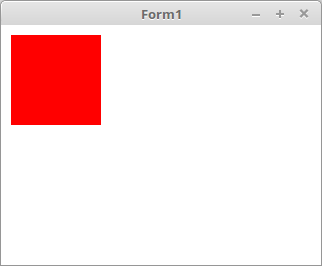BGRABitmap and OpenGL/fr
│
English (en) │
français (fr) │
BGRABitmap permet de dessiner avec OpenGL et donc de profiter de l'accélération matérielle.
Surface OpenGL
Vous aurez besoin aussi d'une surface OpenGL. Le paquet LazOpenGLContext dans le répertoire components\opengl de lazarus fournit une telle surface. Il est nécessaire d'ajouter un peu de code pour le gérer correctement. Alors le composant TBGLVirtualScreen est là pour vous faciliter la vie. Cependant il repose sur le paquet LazOpenGLContext que vous devrez donc installer de toutes façons.
L'installation du paquet sur Linux peut poser problème. Voir la note sur Linux plus bas avant de procéder à l'installation des paquets.
TBGLVirtualScreen
Le paquet BGLControls dans l'archive de BGRABitmap contient un composant TBGLVirtualScreen qui fournit une surface OpenGL plus facile à utiliser. Il est recommandé d'installer ce paquet en plus.
Il apparait dans la barre d'outil des composants dans l'onglet OpenGL. Il ne reste qu'à le poser sur la fenêtre et de redéfinir l'événement Redraw. Par exemple pour dessiner un rectangle rouge:
uses BGRABitmapTypes;
procedure TForm1.BGLVirtualScreen1Redraw(Sender: TObject;
BGLContext: TBGLContext);
begin
BGLContext.Canvas.FillRect(10,10,100,100, CSSRed);
end;
Avec juste TOpenGLControl
Dans l'onglet OpenGL vous trouverez TOpenGLControl. Ajoutez-le à la fenêtre et définissez la propriété AutoResizeViewPort à true.
Dans l'événement Paint :
uses BGRAOpenGL, BGRABitmapTypes;
procedure TForm1.OpenGLControl1Paint(Sender: TObject);
begin
BGLViewPort(OpenGLControl1.Width, OpenGLControl1.Height, BGRAWhite);
// effectuer votre dessin ici
BGLCanvas.FillRect(10, 10, 100, 100, CSSRed);
OpenGLControl1.SwapBuffers;
end;
Vous obtiendrez :
Note sur Linux
Sous Linux, il se peut que la bibliothèque OpenGL soit manquante ce qui empêche l'étape finale de compilation des liens. Pour résoudre le problème, effectuez:
# installer la bibliothèque
sudo apt-get install libgl-dev
# dans certains cas, ajouter un lien vers la bibliothèque (pour processeurs 64bits)
sudo ln -s /usr/lib/x86_64-linux-gnu/mesa/libGL.so.1 /usr/lib/libGL.so
sudo ln -s /usr/lib/x86_64-linux-gnu/libglib-2.0.so /usr/lib/libglib-2.0.so
sudo ln -s /usr/lib/x86_64-linux-gnu/llibgthread-2.0.so /usr/lib/libgthread-2.0.so
sudo ln -s /usr/lib/x86_64-linux-gnu/libgmodule-2.0.so /usr/lib/libgmodule-2.0.so
sudo ln -s /usr/lib/x86_64-linux-gnu/libgobject-2.0.so /usr/lib/libgobject-2.0.so
Lors de la recompilation et du redémarrage de Lazarus, il se peut que le programme reste bloqué au slashscreen. Dans ce cas, terminez le processus avec le moniteur système.
Textures
OpenGL utilise sa prore mémoire pour stocker les images. De plus il est nécessaire d'être dans le bon contexte OpenGL. Pour cela, chargez les images dans l'évenement OnPaint ou bien utilisez les événements LoadTextures et UnloadTextures de TBGLVirtualScreen. Vous pouvez également utiliser la fonction UseContext.
Les textures correspondent à une variable IBGLTexture. Vous pouvez charger une texture directement depuis un fichier:
var tex: IBGLTexture;
tex := BGLTexture(path);
Pour libérer la texture, faites simplement
tex := nil;
Création de textures
Au lieu d'utiliser la classe TBGRABitmap, utilisez la classe TBGLBitmap de l'unité BGRAOpenGL[1]. Elle est semblable en tout point à TBGRABitmap, sauf qu'elle a une propriété Texture qui peut être utilisée avec les fonctions OpenGL.
Enfin si vous avez fini le tracé de la texture et que vous n'allez plus la modifier, vous pouvez libérer l'objet TBGLBitmap et récupérer la texture avec la fonction MakeTextureAndFree.
var bmp: TBGLBitmap; tex: IBGLTexture;
bmp := TBGLBitmap.Create(path);
bmp.Rectangle(0,0,bmp.Width,bmp.Height,CSSRed,dmSet);
tex:=bmp.MakeTextureAndFree;
Exemples
Vous trouverez des exemples dans le répertoire test/test4lcl_opengl[2].
Probability
Il y a aussi une démo appelée probability[3] dans le dépôt de BGRAContext 2015.